 .
.Sie können die Namensliste auch aus einer Excel-Tabelle importieren. Diese Tabelle muss jedoch in einem bestimmten, von SIHOT vorgegebenen Format geschrieben werden.
Um eine Namensliste in Excel anzulegen, gehen Sie folgendermaßen vor:
Ø Rufen Sie die Reservierung auf und klicken Sie auf den Button Reservierungsbestätigung in der Funktionsleiste.
SIHOT öffnet die Reservierungsbestätigung.
Ø Klicken Sie auf den Button E-Mail
 .
.
Ø Wählen Sie den Anhang Namensliste (CSV-Datei) aus.
Ø Wählen Sie den Empfänger aus oder geben Sie einen neuen Ansprechpartner mit E-Mail Adresse ein. Sie können die Mail ggf. auch an sich selbst schicken.
Ø Klicken Sie auf den Button E-Mail
versenden  .
.
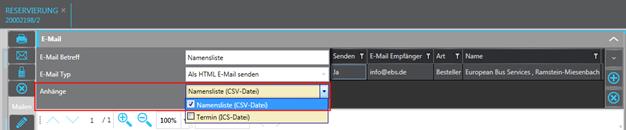
Abbildung 42: Excel Vorlage versenden
Der Empfänger erhält eine Tabelle, deren Format nicht verändert werden darf, zur Eingabe der Daten.
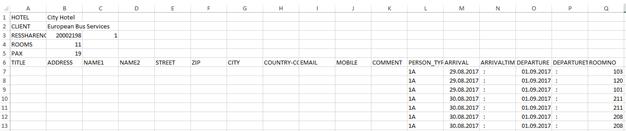
Abbildung 43: Vorlage für Namenslistenimport
Bei der Eingabe der Daten sind folgende Punkte zu beachten:
•Sind bereits Namen auf der Namensliste in SIHOT vorhanden, werden diese automatisch in der Excel-Liste angezeigt.
•Geben Sie pro Gast eine Zeile ein. Dabei müssen Personen, die ein Zimmer teilen untereinander stehen.
i TIPP: Ordnen Sie vor dem Erstellen der Vorlage die Zimmer zu. Dadurch sehen Sie, welche Zeilen zusammengehören und auch die Kategorie.
•Werden mehr Namen eingegeben, als in SIHOT reserviert wurden, werden die überzähligen nicht mit importiert.
•Werden weniger Namen eingegeben, als in SIHOT reserviert wurden, werden die übrigen Personen anhand der automatischen Erfassung angelegt. D.h. mit dem Besteller-Namen oder mit einem Default-Namen je nach Konfiguration (Registry-Schalter [8146]).
•Die Spalten Titel und Anrede müssen mit Begriffen aus den entsprechenden Blätterfeldern in SIHOT gefüllt werden. Bei einer Abweichung wird die betreffende Zelle in der Namensliste in SIHOT nicht gefüllt.
•Eine Verknüpfung mit einem existierenden Gaststamm erfolgt nur dann, wenn in der Excel-Liste eine E-Mail angegeben wird, die genauso auch in einem Gaststamm hinterlegt ist. Andere Parameter werden nicht abgeglichen. In diesem Fall überschreiben die Daten aus dem Gaststamm eventuell abweichende Daten aus der Excel-Liste.
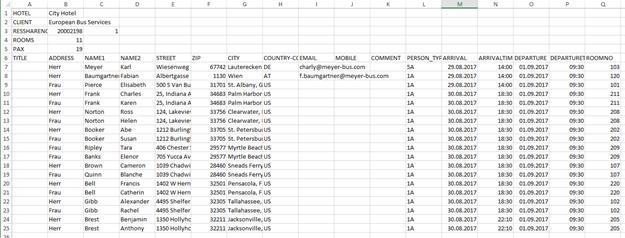
Abbildung 44: Ausgefüllte Vorlage
Um eine Namensliste in SIHOT zu importieren, gehen Sie folgendermaßen vor:
Ø Öffnen Sie das Tab mit den erweiterten Einstellungen (…).
Ø Öffnen Sie das Subtab Import Namensliste.
Ø Klicken Sie auf den Ordner-Button  neben dem Feld Dateiname.
neben dem Feld Dateiname.
Ø Wählen Sie die gespeicherte Tabelle aus.
Ø Klicken Sie auf den Button Import Namensliste.
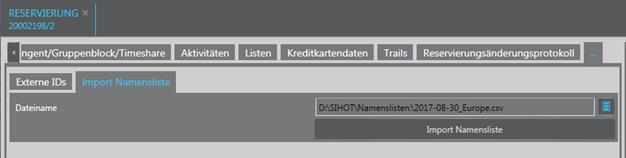
Abbildung 45: Namenslistenimport
SIHOT fügt die Daten aus der Tabelle in die Namensliste ein.
i HINWEIS: Beim Import wird immer die aktuelle Datei vollständig erfasst. D.h. bestehende Einträge in der Namensliste werden überschrieben.
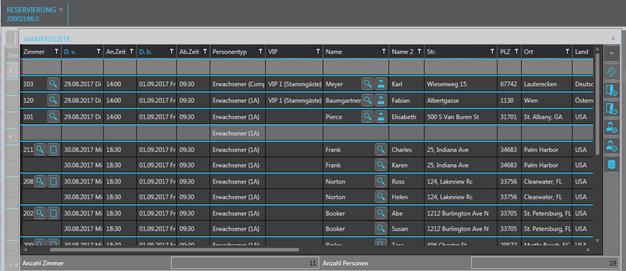
Abbildung 46: Importierte Daten in der Namensliste